时间:2019-11-29作者:xp系统之家 来源:http://www.37m.cn
1、按“win+R”组合键调出“运行”窗口,输入“regedit”命令后按回车,打开注册表编辑器;
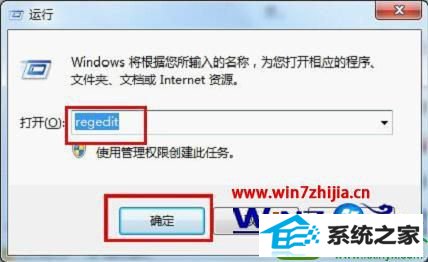
2、在打开的注册表编辑器中依次展开以下注册项:HKEY_LoCAL_MACHinE/soFTwARE/policies/Microsoft/windows/Explorer。
3、在右侧窗口中创建一个dwoRd 32位值,命名为nonewAppAlert,将其数值数据设置为“1”。
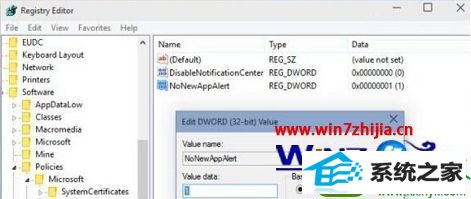
4、再次打开运行窗口,输入CMd回车打开命令提示符窗口,输入GpUpdate.exe /force命令后按回车,或注销再登录即可。
关于win10系统总弹出“你已安装了可以打开此类文件的新应用”怎么办就跟大家介绍到这边了,有碰到这样问题的用户们可以按照上面的方法步骤来进行操作吧,希望对大家有所帮助。
本站发布的ghost系统与电脑软件仅为个人学习测试使用,不得用于任何商业用途,否则后果自负!